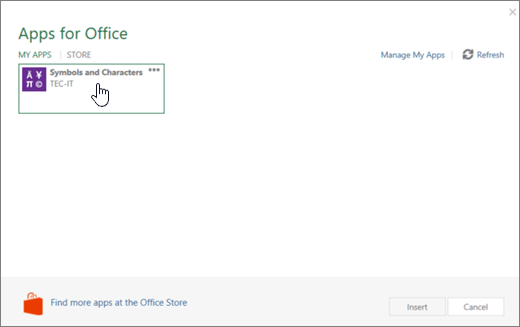참고: 이 문서는 곧 사용이 중단됩니다. "페이지를 찾을 수 없음" 문제를 방지하기 위해 알고 있는 링크를 제거하고 있습니다. 이 페이지에 대한 링크를 만든 경우 링크를 제거해 주세요. 그러면 웹을 연결된 상태로 유지하겠습니다.
Office 추가 기능을 사용하면 문서를 개인 설정하거나 웹의 정보에 빠르게 액세스할 수 있습니다. 예를 들어 추가 기능을 사용 하는 경우 위키백과에서 항목을 조회 하거나 Word를 종료 하지 않고도 문서에 온라인 지도를 추가할 수 있습니다.
중요: Office 용 앱 추가 기능에 대 한 새 이름입니다. 현재 제품, 문서, 샘플 및 기타 리소스를 업데이트 하 여 "Office 용 앱 및 SharePoint"에서 "Office 및 SharePoint 추가 기능"으로 플랫폼 이름을 변경 했습니다. 이 변경 사항을 적용 하 여 확장 플랫폼을 Office 앱 (응용 프로그램)과 더욱 효율적으로 구분 했습니다. 이러한 변경이 발생 하는 동안에는 응용 프로그램에 표시 되는 대화 상자와 메시지가이 문서에 표시 되는 것과 다를 수 있습니다.
이 문서의 내용
Word 2016 이상에서 Office 추가 기능 사용
Word 2016 이상 버전에서는 웹 Office 추가 기능 를 사용할 수 있습니다.
Office 추가 기능 얻기
-
> 스토어삽입 을 클릭 합니다.
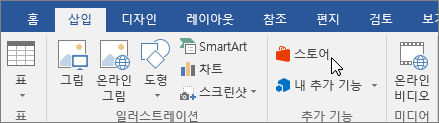
-
Office 추가 기능 상자에서 스토어를 클릭합니다.
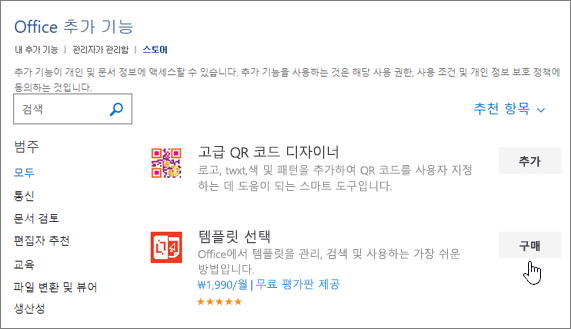
-
원하는 추가 기능을 선택하거나 검색 상자에서 추가 기능을 검색합니다. 추가 기능을 클릭하여 자세한 내용을 읽은 다음 추가 또는 구매를 클릭합니다.
로그인하라는 메시지가 표시되는 경우 Office 프로그램에 로그인하는 데 사용하는 전자 메일 주소와 암호를 입력합니다. 개인정보취급방침을 검토한 후 계속(무료 추가 기능의 경우)을 클릭하거나 청구 정보를 확인한 후 구매를 완료합니다.
Office 추가 기능 사용 시작
Word 2016에서 추가 기능을 사용하려면 추가 기능 목록에서 추가 기능을 두 번 클릭합니다.
-
삽입 > 내 추가 기능을 클릭합니다.
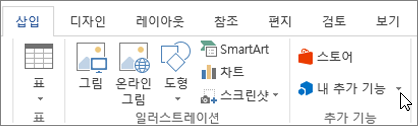
팁: 내 추가 기능 단추를 클릭할 때 최근에 사용한 추가 기능 아래에 있는 추가 기능을 클릭할 수도 있습니다.
-
Office 추가 기능 대화 상자에서 내 추가 기능 그룹의 추가 기능을 두 번 클릭 하 여 사용을 시작 합니다. 추가 기능을 선택 하 고 확인 을 선택 하 여 추가 기능 사용을 시작할 수도 있습니다.

참고: 새로운 추가 기능을 가져오면 내 추가 기능 목록에 표시 됩니다. 그렇지 않은 경우 새로 고침을 클릭하여 목록을 업데이트합니다.
Word 2013에서 Office용 앱 사용
현재 Word 2013의 대화 상자 및 기타 메시지에는 새 Office 추가 기능 모델에서 제공하는 웹 기술을 기반으로 추가 기능에 대한 Office용 앱이 표시됩니다. 이 대화 상자와 메시지는 Office 추가 기능으로 변경됩니다.
Word 2013용 앱 다운로드
-
> 스토어삽입 을 클릭 합니다.
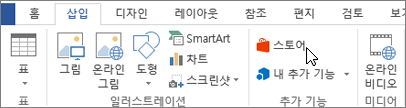
-
Office용 앱 상자에서 스토어를 클릭합니다.
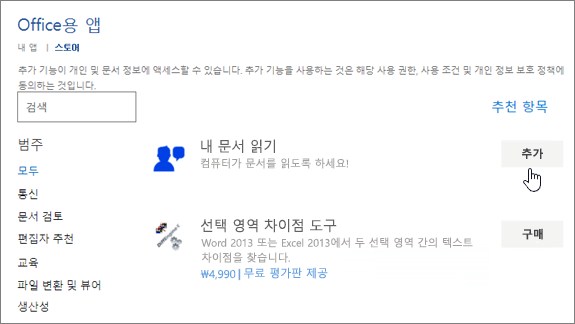
-
원하는 앱을 선택하거나 검색 상자에서 앱을 검색합니다. 앱을 클릭하여 자세한 내용을 읽은 다음 추가 또는 구입을 클릭합니다.
로그인하라는 메시지가 표시되는 경우 Office 프로그램에 로그인하는 데 사용하는 전자 메일 주소와 암호를 입력합니다. 개인 정보 취급 방침을 검토한 후 계속(무료 앱의 경우)을 클릭하거나 청구 정보를 확인한 후 구매를 완료합니다.
Word 2013에서 Office용 앱 사용 시작
앱을 사용하려면 앱 목록에서 앱을 두 번 클릭합니다.
-
삽입 > 내 앱을 클릭합니다.
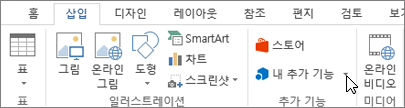
-
Office 용 앱에서 앱을 두 번 클릭 하 여 사용을 시작 합니다.
참고: 새 앱을 받은 후에는 내 앱 목록에 표시 되어야 합니다. 그렇지 않은 경우 새로 고침을 클릭하여 목록을 업데이트합니다.